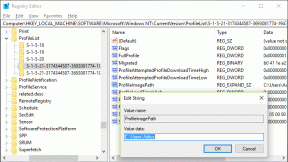Jak ustawić stronę główną w Microsoft Edge
Różne / / April 05, 2023
Microsoft Edge jest jednym z najlepszych Alternatywy Google Chrome na komputerze stacjonarnym i telefonie komórkowym. Przeglądarka Microsoftu jest również wysoce dostosowana. Jeśli uznasz, że domyślna strona główna jest zagracona, możesz łatwo zmienić ją zgodnie z własnymi preferencjami.
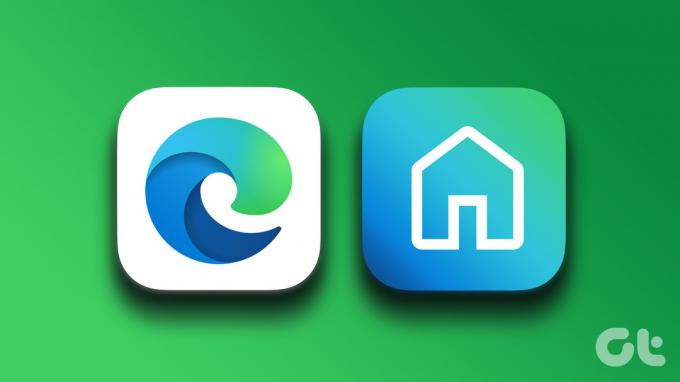
Domyślna strona główna Microsoft Edge zawiera pasek wyszukiwania Bing, obraz dnia Bing, często odwiedzane strony internetowe i kanał informacyjny. Microsoft Edge oferuje również dedykowany przycisk strony głównej obok paska adresu. Pokażemy Ci, jak ustawić stronę główną i dostosować przycisk główny w Microsoft Edge.
Zmień zachowanie uruchamiania Microsoft Edge
Zanim pokażemy Ci, jak ustawić stronę główną w Microsoft Edge, musisz zmienić Zachowanie uruchamiania Edge. Oznacza to, że podczas uruchamiania musisz otworzyć Microsoft Edge ze stroną nowej karty. Oto jak.
Krok 1: Otwórz Microsoft Edge na swoim komputerze.
Krok 2: Wybierz menu kebab (trzy kropki) w prawym górnym rogu.
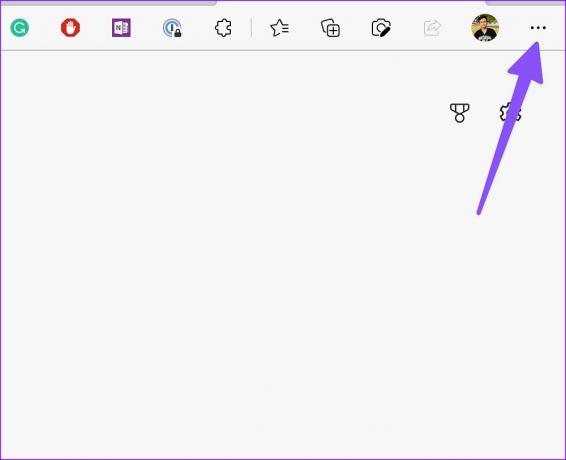
Krok 3: Otwórz ustawienia.

Krok 4: Wybierz „Start, strona główna i nowe karty” z lewego paska bocznego.
Krok 5: W menu „Po uruchomieniu Edge” wybierz przycisk opcji obok „Otwórz stronę nowej karty”.

Za każdym razem, gdy uruchomisz Microsoft Edge na swoim komputerze, przeglądarka otworzy się ze stroną nowej karty. Dostosujmy to.
Ustaw stronę główną w Microsoft Edge
Microsoft oferuje kilka opcji dostosowywania, aby ustawić idealną stronę główną w Edge. Zbadajmy nasze opcje.
Krok 1: Otwórz Microsoft Edge na swoim pulpicie.
Krok 2: Po dostosowaniu zachowania uruchamiania przeglądarka otworzy stronę nowej karty.
Krok 3: Kliknij koło zębate Ustawienia w prawym górnym rogu, aby otworzyć ustawienia strony.

Krok 4: Użyj listy rozwijanej Ustawienia układu, aby wybrać jedną z opcji.

Skoncentrowany: Wyłącza obraz dnia Bing, pokazuje pozdrowienia i ogranicza zawartość tylko do nagłówków.
Inspirujący: Pokazuje obraz lub wideo z dnia, umożliwia powitanie i sprawia, że treść jest częściowo widoczna na stronie.
Informacje: Ta opcja jest idealna, jeśli często korzystasz z wiadomości MSN.
Możesz także skonfigurować niestandardową stronę główną w przeglądarce Microsoft Edge. Gdy wybierzesz opcję niestandardową, przejrzyj poniższe menu, aby wprowadzić zmiany.
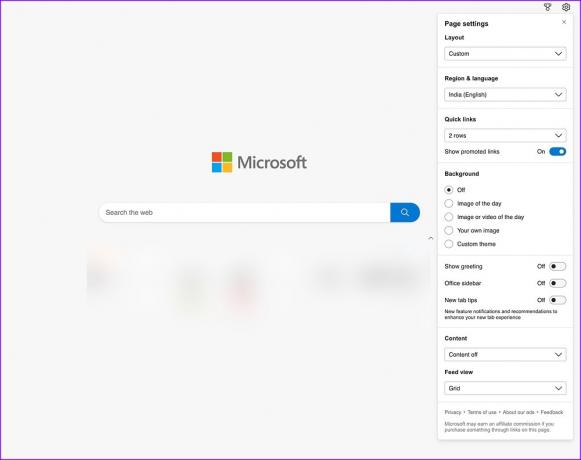
Możesz wyłączyć tło, linki sponsorowane, pozdrowienia, pasek boczny pakietu Office, wskazówki dotyczące nowych kart i zawartość, aby uzyskać minimalny wygląd. Możesz także wyłączyć szybkie linki, jeśli nie uznasz ich za przydatne. Oto jak wygląda Microsoft Edge po wyłączeniu wszystkich takich opcji.
Ustaw przycisk strony głównej Microsoft Edge, aby otwierał stronę nowej karty
Microsoft Edge pokazuje przycisk strony głównej tuż obok paska narzędzi u góry. Domyślnie otwiera wyszukiwarkę Yahoo. Możesz jednak to zmienić, aby uruchomić dowolną stronę internetową lub stronę nowej karty z ustawień przeglądarki Microsoft Edge. Oto jak możesz to poprawić.
Krok 1: Otwórz ustawienia Microsoft Edge (patrz powyższe kroki).
Krok 2: Wybierz „Start, strona główna i nowe karty” z lewego paska bocznego.
Krok 3: Pod „Przyciskiem głównym” wybierz przycisk radiowy obok „Strony nowej karty” i gotowe.

Krok 4: Możesz także ustawić przycisk strony głównej, aby otwierał określoną stronę internetową. Na przykład możesz ustawić, aby otwierała wyszukiwarkę Google, kanał na Twitterze lub YouTube.
Po kliknięciu przycisku strony głównej w Edge otworzy się strona nowej karty. Jeśli nie uważasz, że przycisk Początek jest przydatny, wyłącz go z tego samego menu.
Ustaw stronę główną w przeglądarce Microsoft Edge dla systemu Android
Najpierw musisz ustawić stronę główną Microsoft Edge, aby otwierała stronę Nowa karta.
Krok 1: Otwórz Microsoft Edge na swoim telefonie z Androidem.
Krok 2: Stuknij menu więcej u dołu i otwórz Ustawienia.
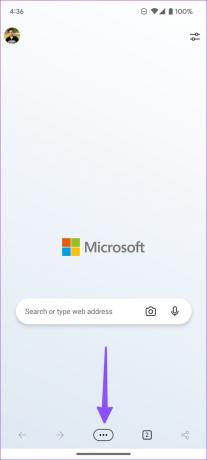

Krok 3: Otwórz menu Ogólne.

Krok 4: Przewiń do strony głównej i dotknij przycisku opcji obok strony „Nowa karta”.

Dostosuj stronę główną Microsoft Edge na iPhonie i Androidzie
Microsoft Edge na Androida oferuje identyczne opcje dostosowywania jak wersja na komputery stacjonarne.
Krok 1: Uruchom Microsoft Edge i dotknij więcej menu w prawym górnym rogu.

Krok 2: Masz trzy opcje do wyboru.

Skoncentrowany: Wyłącza wiadomości MSN, wyłącza obraz dnia i wyświetla tylko szybkie łącza internetowe.
Inspirujący: Umożliwia obraz dnia i skrót do szybkiego otwierania kanału informacyjnego.
Zwyczaj: Niestandardowy układ przeglądarki Microsoft Edge umożliwia włączanie/wyłączanie najczęściej odwiedzanych witryn, obrazu dnia i kanałów informacyjnych.
Jeśli chcesz usunąć szczegóły pogody ze strony głównej Edge, wprowadź zmiany w Ustawieniach.
Krok 1: Przejdź do ustawień Microsoft Edge (patrz kroki powyżej).
Krok 2: Wybierz „Strona nowej karty”.

Krok 3: Wyłącz przełączniki „Pokaż obraz dnia” i „Pogoda”.

Dostosuj stronę główną Microsoft Edge jak profesjonalista
Microsoft Edge na komputerze umożliwia ustawienie obrazu i zmianę motywu strony głównej. Aplikacje mobilne pozwalają wybierać tylko między jasnymi i ciemnymi motywami.
Ostatnia aktualizacja 23 listopada 2022 r
Powyższy artykuł może zawierać linki partnerskie, które pomagają wspierać Guiding Tech. Nie wpływa to jednak na naszą rzetelność redakcyjną. Treść pozostaje bezstronna i autentyczna.
CZY WIEDZIAŁEŚ
Twoja przeglądarka śledzi system operacyjny, adres IP, przeglądarkę, a także wtyczki i dodatki do przeglądarki.
Scenariusz
Parth Shah
Parth wcześniej pracował w EOTO.tech, zajmując się nowinkami technicznymi. Obecnie pracuje jako wolny strzelec w Guiding Tech, pisząc o porównaniach aplikacji, samouczkach, wskazówkach i sztuczkach dotyczących oprogramowania oraz zagłębiając się w platformy iOS, Android, macOS i Windows.

![[ROZWIĄZANE] Instalator NVIDIA nie może kontynuować błędu](/f/13a9275a6692476aa442f03f4d807af8.png?width=288&height=384)